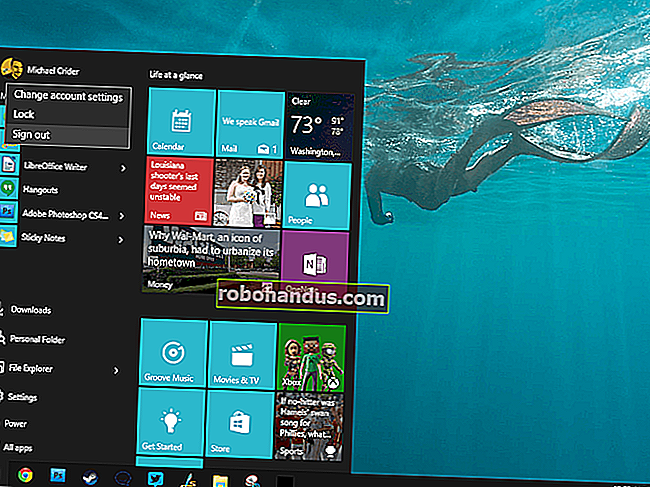iPhoneとiPadのメール設定を構成する方法

Mailは、すべてのiPhoneおよびiPadに組み込まれているメールアプリです。サードパーティのアプリにあるようなより高度なオプションのいくつかを誇っていませんが、うまく機能します。Mailを初めて使用する場合は、使用する前に設定しておく必要のあることがいくつかあります。見てみましょう。
メールアカウントを管理および追加する方法
iPhoneまたはiPadでのメールアカウントの管理、追加、および削除は、メールアプリではなく設定アプリで行われます。設定アプリを開き、「パスワードとアカウント」を選択します。

ここに、デバイス上のすべてのアカウントのリストが表示されます。これには、Google、Exchange、またはMicrosoftアカウント、およびiCloudアカウントが含まれます。電子メール、カレンダー、およびメモをサポートできるものはすべて、このリストに表示されます。新しいアカウントを追加したい場合は、「アカウントの追加」ボタンをタップしてください。

次に、人気のあるアカウントタイプのリストと、特別な設定をしている人のための「その他」オプションが表示されます。追加する必要のあるアカウントの種類をタップし、認証プロンプトに従います。これらは、関係するアカウントの種類によって異なりますが、途中ですべて自明です。

通知を有効にする方法
設定アプリですべてのiPhoneとiPadの通知を管理し、プッシュ通知も例外ではありません。[設定]を開き、[通知]をタップして、通知をサポートするインストール済みアプリのリストを表示します。「メール」オプションを見つけてタップします。


[通知を許可する]スイッチがオンになっていることを確認してから(通知が必要な場合)、通知の到着方法を選択します。アイコンバッジ、ロック画面での通知、および電子メールの到着時にアラート音を聞くかどうかを選択できます。

プレビューの長さを変更する方法
大量のメールを受信する場合は、メールアプリ内でプレビューとして表示するメッセージの量を制御することもできます。プレビューを長くすると、メッセージを開かなくてもメッセージの内容を確認できます。プレビューを短くすると、画面に一度に多くのメッセージを表示できます。
[設定]に移動し、[メール]オプションをタップします。

「メッセージリスト」セクションの「プレビュー」オプションをタップします。

最後に、表示する行数を選択します。オプションの範囲は、[なし]から最大5行までです。

スワイプ時にオプションを変更する方法
大量の電子メールを処理する必要がある場合、その電子メールのトリアージは、オーバーフローした受信トレイの処理の大きな部分を占める可能性があります。メールをすばやくスワイプしてアーカイブしたり、既読のマークを付けたり、フラグを付けたりできることは、生産性にとって大きなメリットです。
もう一度、設定アプリを開き、[メール]オプションをタップします。

次に、[スワイプオプション]をタップして、メッセージをスワイプしたときにメールが実行するアクションを変更します。

結果の画面には、2つのオプションが表示されます。1つは左にスワイプするとき、もう1つは右にスワイプするときです。「左にスワイプ」または「右にスワイプ」オプションのいずれかをタップして、各ジェスチャで実行するアクションを選択します。

リモート画像をロードする方法
電子メールにリモート画像をロードすることは、セキュリティの問題と帯域幅の問題の一部です。スパム送信者は、小さな埋め込み画像を使用して、メッセージを開いたかどうかを判断できます(これにより、電子メールアドレスが正当であることが確認されます)。写真をたくさん取得すると、写真も帯域幅を消費する可能性があります。また、ここでは、リモート画像とは、オンラインの画像を指すメッセージ内のインラインURLである画像について話していることに注意してください(Webページの場合と同様)。私たちは、人々があなたにメールで添付した写真について話しているのではありません。
リモートイメージをロードするオプションは、メールでデフォルトで有効になっていますが、オフにすることもできます。
ご想像のとおり、この切り替えは設定アプリの[メール]セクションにあります。


スレッドごとにメールを整理する方法
スレッドごとにメールを整理することは、忙しい受信トレイを整理するのに役立つので、それを有効にしたい場合は、[設定]> [メール]にオプションがあります。

「スレッド」セクションで、「スレッドで整理」のトグルをオンの位置に切り替えます。

署名を設定する方法
電子メールの署名は、送信者を再確認するだけでなく、必要に応じてさらに連絡先情報や情報を提供できる方法で電子メールをサインオフするための優れた方法です。メールアプリで有効にするのは簡単です。このガイドでよくあることですが、[設定]> [メール]に移動することから始めます。

次に、「署名」オプションをタップします。

最後に、使用する署名を入力し、左上隅の[メール]ボタンをタップして変更を保存します。

メールは非常にシンプルなアプリですが、自分だけのアプリにするために利用できる設定がいくつかあります。